|
|
LAVIE Tab T14(2024年02月発表機種)でバッテリの残量を確認する方法 | ||
LAVIE Tab T14(2024年02月発表機種)でバッテリの残量を確認する方法 |
 | LAVIE Tab T14(2024年02月発表機種)で、バッテリの残量を確認する方法について教えてください。 |
 | ステータスエリアのバッテリアイコンや設定の「バッテリー」画面からバッテリの残量を確認できます。また、設定の「バッテリー」画面では、バッテリ使用状況の履歴や詳細を確認できます。 |
はじめに
LAVIE Tab T14(2024年02月発表機種)では、ステータスエリアに表示されるバッテリアイコンでバッテリ残量を確認できます。
ステータスエリアのバッテリアイコンは、パーセント表示の有無を設定できます。
ステータスエリアのバッテリアイコン(一例)
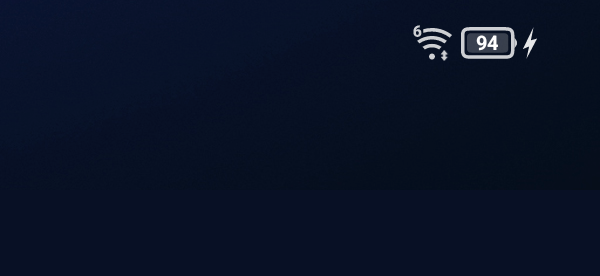
また、設定の「バッテリー」画面では、バッテリの使用状況の履歴や詳細を確認することができます。
タブレットの電力消費が激しい場合には、「バッテリー消耗の詳細」欄で「バッテリー残量」、「アクティビティ」を確認できます。
バッテリ残量(一例)

※ タブレットの発表日については、NEC LAVIE公式サイトの商品情報検索のWebページから確認できます。
 パソコンの型番(型名)から発売時期を調べる方法
パソコンの型番(型名)から発売時期を調べる方法
※ ここではAndroid 14の画面で案内しています。
Androidのバージョンを確認するには、以下の情報を参照してください。
 Androidのバージョンを確認する方法
Androidのバージョンを確認する方法
操作手順
LAVIE Tab T14(2024年02月発表機種)でバッテリの残量を確認するには、以下の操作手順を行ってください。
以下の該当する項目を確認してください。
1. ステータスエリアのバッテリアイコンで確認する方法
画面右上のステータスエリアから、バッテリアイコンでバッテリ残量を確認できます。
バッテリアイコンの表示は、パーセント表示の有無を任意に設定できます。
| パーセント表示なし | パーセント表示あり |
|---|---|
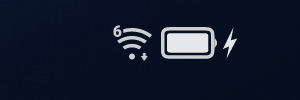 |
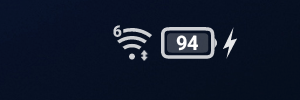 |
ステータスエリアに表示されるバッテリアイコンにパーセント表示を設定するには、以下の操作手順を行ってください。
ホーム画面を開き、「設定」をタップします。
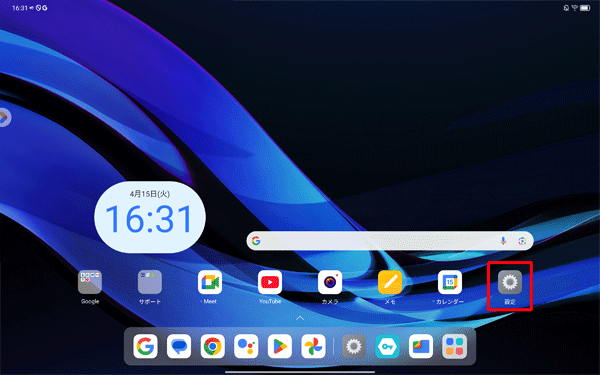
「設定」が表示されます。
「バッテリー」をタップし、「バッテリー残量の表示」をタップして、スイッチを「オン」にします。
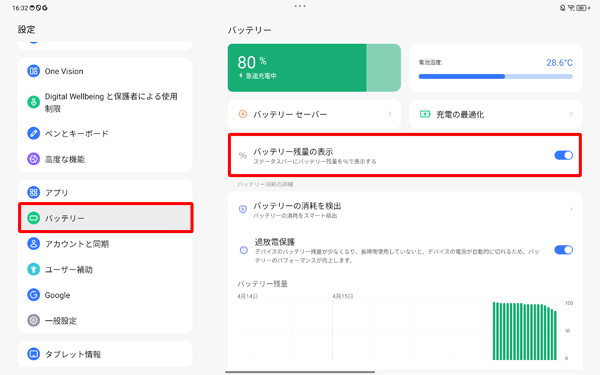
補足
タブレットを充電中の場合は、バッテリの残量(%)の下に「急速充電中」と表示されます。
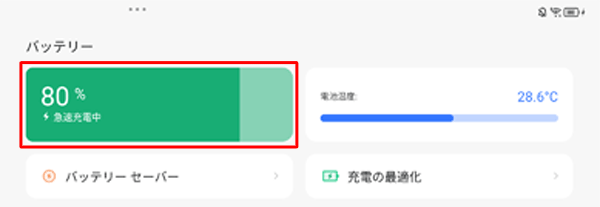
以上で操作完了です。
ステータスエリアに表示されるバッテリアイコンに、パーセント表示が設定されたことを確認してください。
2. 設定の「バッテリー」画面から確認する方法
設定からバッテリの画面を表示し、バッテリ使用量の履歴をグラフで確認したり、使用状況の詳細を確認したりできます。
設定の「バッテリー」画面から確認するには、以下の操作手順を行ってください。
ホーム画面を開き、「設定」をタップします。
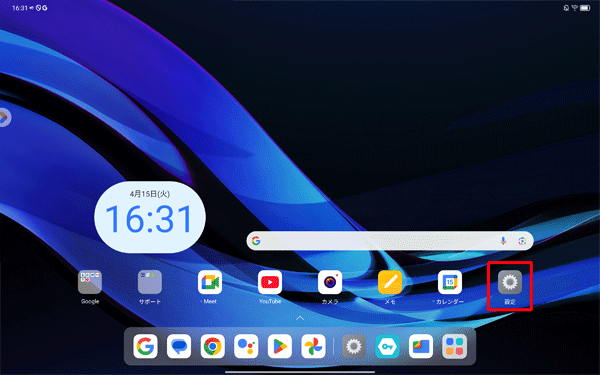
「設定」が表示されます。
画面左側から「バッテリー」をタップし、バッテリ残量を確認します。
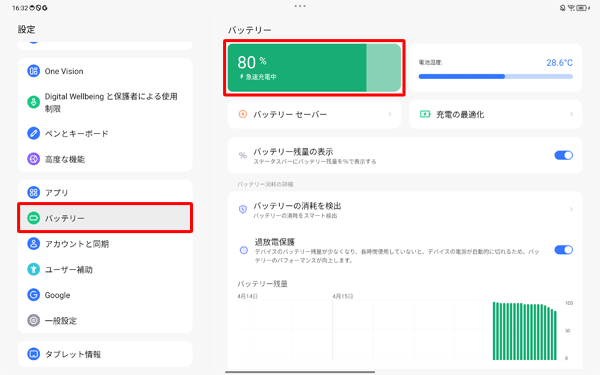
補足
「フル充電以降のバッテリー使用量」欄に表示されているアプリの項目をタップすると、バッテリ使用状況の詳細を確認したり、バックグラウンドでの実行を設定したりできます。
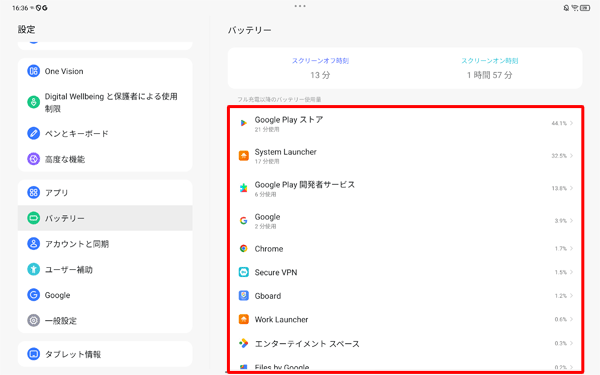
(例)「Google Playストア」を選択した場合
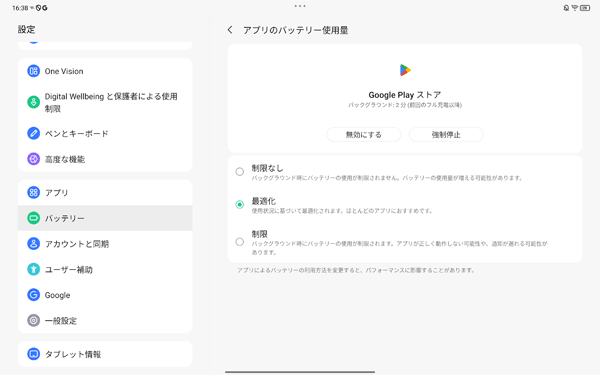
以上で操作完了です。
対象製品
PC-T1495HAS
Q&Aをご利用いただきありがとうございます
この情報はお役に立ちましたか?
お探しの情報ではなかった場合は、Q&A検索から他のQ&Aもお探しください。
 Q&A検索 - トップページ
Q&A検索 - トップページ
 パソコン用語集
パソコン用語集
|
|
|











